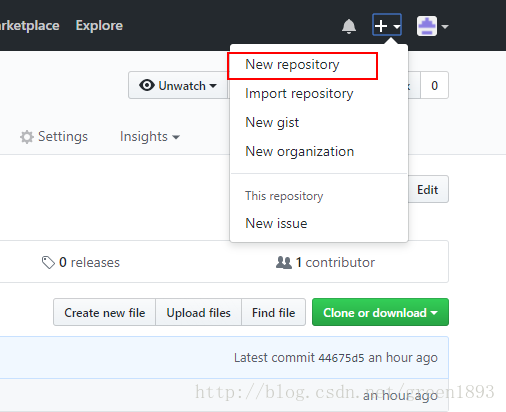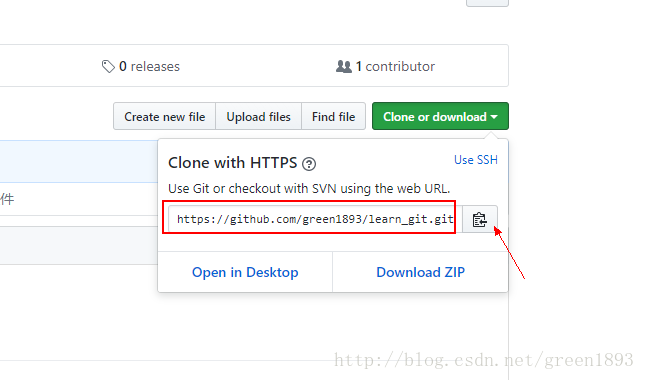本地專案提交GitHub遠端倉庫
阿新 • • 發佈:2018-11-16
本文主要說明Windows(Windows 10)環境下本地專案如何 新增遠端庫 並進行提交。本地環境的git賬號繫結以及 GitHub 上的倉庫(Repository)建立不做詳細描述。處理過程中也遇到過一些異常問題,如果有類似的異常現象,可以參考本文 異常參考 部分。
環境說明
- Windows 10
- git 2.13.3
- GitHub
主要步驟
- 專案初始化(本地專案初始化)
- 遠端倉庫初始化(GitHub上建立倉庫)
- 本地專案和遠端倉庫(GitHub)繫結
- 本地專案提交至遠端倉庫
步驟說明
專案初始化
在本地建立資料夾,並通過 git init
git add 命令和 git commit命令進行相應的操作。
示例
- 建立資料夾learn_git
- 通過cmd命令,進入到該目錄後,執行命令
git init,完成倉庫初始化 - 在該目錄下新增一個readme.md檔案,進行相應的內容編輯後儲存
- 執行命令
git add readme.md將該檔案納入版本控制 - 執行命令
git commit -m "新增說明檔案"將新納入版本控制的檔案進行提交
遠端倉庫初始化
登入GitHub,新增一個Repository,倉庫新增完成後,進入倉庫並複製該倉庫Git地址(HTTPS方式)。
由於部分Linux發行版本生成的SSH金鑰存在缺陷,導致該類SSH金鑰可被暴力破解,故而推薦使用HTTPS方式進行相應的操作(Windows平臺上需要安裝類似OpenSSH的軟體才能生成金鑰,相比而言,直接使用https方便許多)。
本地專案和遠端倉庫繫結
通過cmd進入本地專案根目錄,執行如下命令新增遠端倉庫繫結
git remote add origin https://github.com/green1893/learn_git.git
其中 https://github.com/green1893/learn_git.git 為上一步中複製的專案Git地址(HTTPS方式),在實際使用時修改為自己對應的GitHub中專案的地址。
本地專案提交至遠端倉庫
在專案根目錄下,通過cmd執行命令 git push -f origin master 即可完成專案檔案的提交(push)。該命令中使用了 -f 引數進行強制覆蓋提交,所以在本文場景下可以做如下選擇,其他場景下需要謹慎使用。
異常參考
最初在參考 Git教程 進行相應操作時,使用的命令是 git push -u origin master,發現有如下錯誤:
To https://github.com/green1893/learn_git.git
! [rejected] master -> master (non-fast-forward)
error: failed to push some refs to 'https://github.com/green1893/learn_git.git'
hint: Updates were rejected because the tip of your current branch is behind
hint: its remote counterpart. Integrate the remote changes (e.g.
hint: 'git pull ...') before pushing again.
hint: See the 'Note about fast-forwards' in 'git push --help' for details.基於本文所需解決的問題,將引數 -u 調整為 -f 後可成功完成提交(push)。